Kuinka parantaa videon laatua Facebookissa: Tehokkaiden ratkaisujen ehdottaminen [2024]
Onko sinulla ollut epäselviä videoita sen jälkeen, kun olet ladannut ne Facebookiin? Se on vähän ärsyttävää. Haluatko nyt tietää, kuinka vältät tämän skenaarion? Jos kyllä, jatka ystävällisesti tämän viestin lukemista loppuun asti, koska se esittelee sinulle parhaat ratkaisut kuinka ladata korkealaatuisia videoita Facebookiin. Lisäksi tämä artikkeli antaa sinulle myös johtavan videon muunnos- ja muokkausohjelman videoidesi laadun parantamiseksi. Näin ollen se tarjoaa sinulle Tipard Video Converter Ultimate -videonmuokkausohjelman, jossa on Video Enhancer -työkalu, jonka avulla voit ratkaista ongelmasi. Siten se tarjoaa sinulle vaiheet korkealaatuisten videoiden lataamiseen Facebookiin.
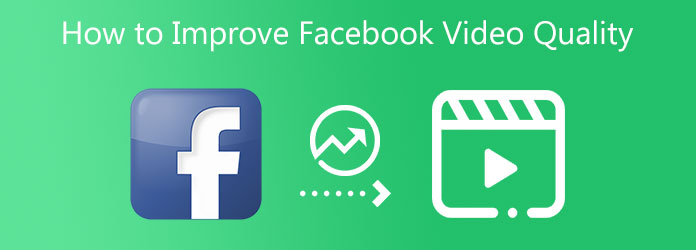
Osa 1. Anna Facebookille aikaa käsitellä video
Vaihe 1Avaa Facebook työpöydälläsi ja kirjaudu sisään tilillesi
Mene Facebook-sivulle ja kirjoita tietosi kirjautuaksesi tilillesi. Odota muutama sekunti, ja se ohjaa sinut Facebook-päätilillesi.
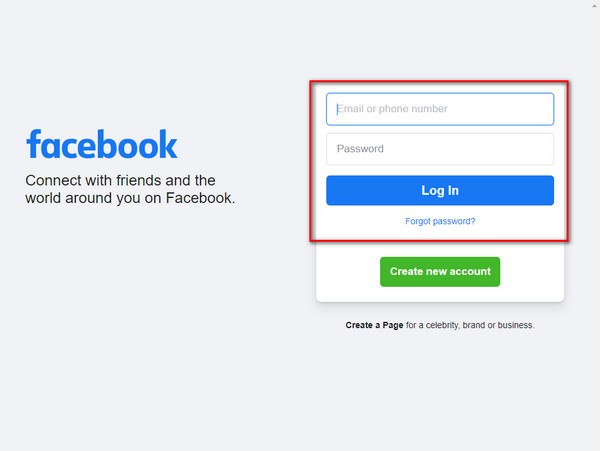
Vaihe 2Lisää videotiedosto napsauttamalla Valokuva/video-osiota
Lataa videotiedosto napsauttamalla Photo / Video -osio käyttöliittymän keskellä. Sen jälkeen huomaat a + Lisää kuvia/videoita -painiketta. Napsauta tätä painiketta lisätäksesi videotiedoston tai voit vedä ja pudota video.
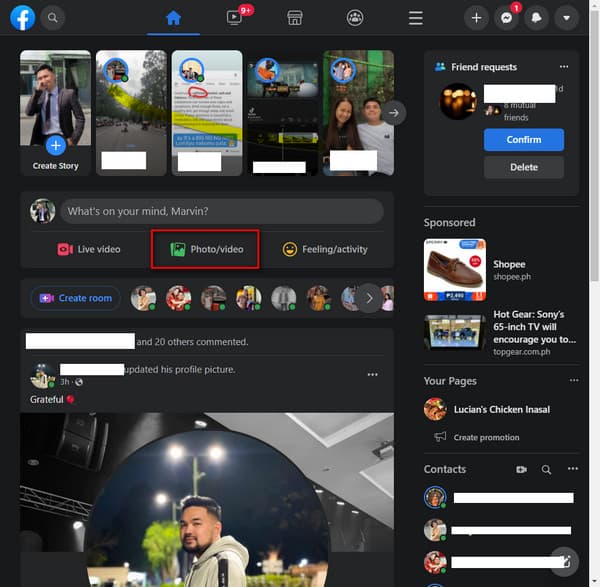
Vaihe 3Lataa videotiedosto Facebookiin
Kun olet ladannut videotiedoston tiedostokansiostasi, napsauta Kirje -painiketta alareunassa julkaistaksesi sen lopulta Facebookiin. Videon lataaminen voi kestää liian kauan, jos aiot lähettää videotiedostoja joukkona tai suuren megatavun kokoisia videotiedostoja.
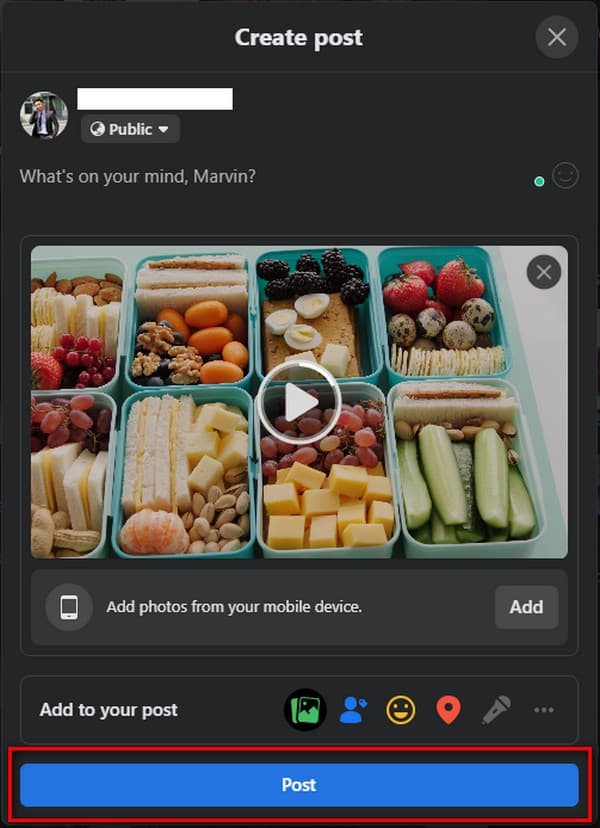
Osa 2. Aseta mobiililatausasetukset HD-tilaan Facebook-sovelluksessa
Vaihe 1Käynnistä Facebook-sovellus iPhone-laitteellasi.
Vaihe 2Kun avaat Facebookin, se vie sinut sen pääkäyttöliittymään. Napsauta sitten Lisää: -painiketta näytön oikeassa alakulmassa.
Vaihe 3Sen jälkeen katso ja napsauta Asetukset rullaamalla alas.
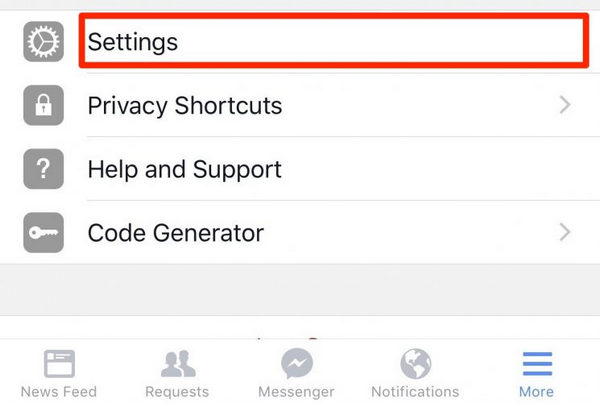
Vaihe 4Valittuaan Asetukset, näkyviin tulee uusi ikkuna, jossa on kolme vaihtoehtoa, kuten Tiliasetukset, uutissyötteen asetukset ja toimintaloki. Siksi sinun on valittava Tilin asetukset edetä.
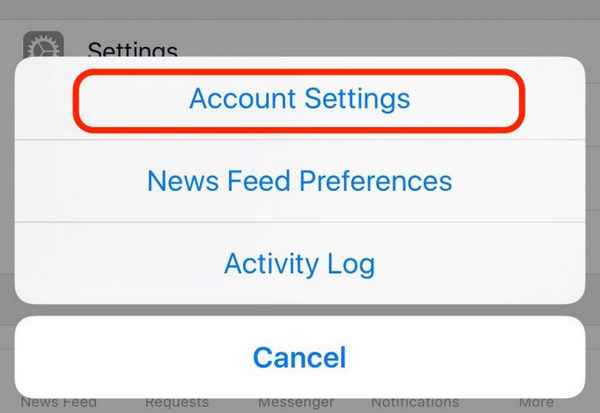
Vaihe 5Sen jälkeen näet uuden näytön ja siirryt suoraan kohtaan Videot ja valokuvat -osio. Ota sitten käyttöön Lataa HD molemmille Videoasetukset ja Valokuva-asetukset.
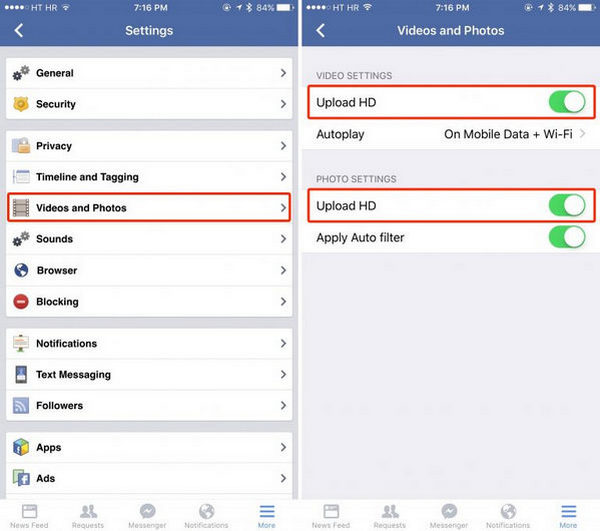
Osa 3. Käytä videoeditoria parantaaksesi videota etukäteen
Tipard Video Converter Ultimate on lopullinen videon muunnosohjelma, kuten sen nimessä sanotaan. Mutta hyvä uutinen on, että se on myös täydellinen videonmuokkausohjelmistona sumeiden videoiden palauttamiseen. Tämän ohjelmiston avulla voit muuntaa tavalliset videotiedostot suosittuihin tiedostomuotoihin. Lisäksi videotiedostoja muunnettaessa ohjelman avulla voit löytää Facebookin kanssa yhteensopivan videomuodon. Tämän ansiosta voit ladata korkealaatuisia videoita jopa latausprosessin jälkeen.
Lisäksi voit parantaa Facebookin videon laatua käyttämällä Tipard Video Converter Ultimatea. Tämän ohjelman avulla voit vähentää videon tärinää, optimoida kirkkautta ja kontrastia, hyväpalkkainen resoluutioja poista videokohina. Siksi tässä artikkelissa on ohjeita sen saavuttamiseksi tehokkaasti. Mutta ennen sitä voit myös tutustua ohjelman pääominaisuuksiin, joten olet varma sen tehokkuudesta.
Tipard Video Converter Ultimaten tärkeimmät ominaisuudet:
- 1. Se voi muuntaa videoita mihin tahansa tiedostomuotoon, joka on yhteensopiva laitteiden ja sosiaalisen median alustojen kanssa.
- 2. Se voi muuntaa videoita korkeampaan ja alhaisempaan resoluutioon, kuten 8K/5K/4K/HD-videot.
- 3. Se tarjoaa säätöparametreja, mukaan lukien kirkkaus, kylläisyys, kontrasti, sävy jne.
- 4. Sillä on 70 kertaa nopeampi muunnosnopeus.
- 5. Siinä on GPU-kiihtyvyys.
- 6. Siinä on muokkaustyökaluja, kuten suodattimien lisääminen, vesileima, rajaus, kääntäminen, pyörittäminen ja paljon muuta.
- 7. Sen avulla voit tehdä musiikkivideosi monilla teemoilla ja malleilla.
- 8. Se tarjoaa ilmaisen ladattavan version.
- 9. Se tarjoaa 90 päivän rahat takaisin -takuun.
Vaihe 1Lataa Tipard Video Converter Ultimate ja käytä Video Enhancer -työkalua
Selaa Tipard Video converter ultimatea Chromessasi ja siirry sitten pääsivulle. Tämän jälkeen paina download painike, joka on yhteensopiva käyttöjärjestelmäsi kanssa, joko Windows tai Mac. Asenna ja avaa sovellus. Napsauta sen jälkeen Toolbox käyttöliittymän yläosassa ja käytä Video Enhancer.

Vaihe 2Lataa tai vedä videotiedosto
Kun napsautat Video Enhancer työkalu, uusi ikkuna ilmestyy näytölle. Napsauta sitten + Lisää video Video Enhanceriin -painiketta lisätäksesi videotiedoston tiedostokansiostasi.

Vaihe 3Napsauta kaikkia vaihtoehtojen ruutuja
Kun lataat videon, käyttäjä näkee uuden näytön, jossa on useita vaihtoehtoja. Tästä syystä, jos haluat parantaa video- ja elokuvatiedostojesi laatua, muista valita kaikki valintaruudut.

Vaihe 4Katso Lopulliset muutokset ja vie video
Kun olet tehnyt kaikki videon säädöt, siirry Esikatselu-painikkeeseen ja napsauta sitä nähdäksesi lopullisen tuloksen. Ja jos pidät nyt videosta tai elokuvasta, aseta sijaintikansio kohdasta Tallenna kohteeseen -osio. Siirry sen jälkeen osoitteeseen Parantaa -painiketta ja napsauta sitä viedäksesi videon.
Vaihe 5Lataa korkealaatuinen video Facebookiin
Lopuksi voit nyt ladata korkealaatuisen videotiedoston Facebookiin käyttämällä tämän ohjelmiston Converter-ohjelmaa. Napsauta siis Muunninja lisää sitten videotiedosto. Kun olet lisännyt videon, napsauta Asetus valitaksesi tiedostomuodon tiedoston vasemmasta reunasta. Etsi sitten Facebookista Hakupalkki valitse sitten tiedostomuoto.
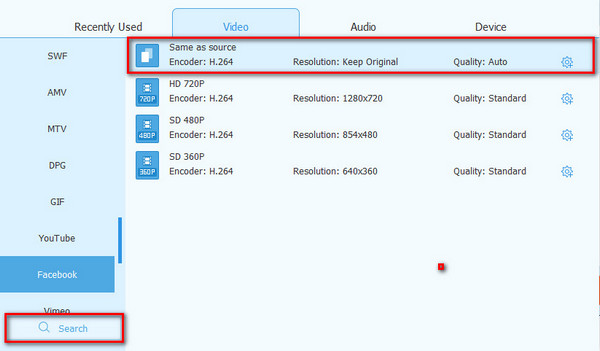
Osa 4. Usein kysyttyä Facebook-videon laadun parantamisesta
Mikä on paras videoresoluutio Facebookissa?
Facebookin paras videoresoluutio on HD-videot 1080p-resoluutiolla. Mutta voit saavuttaa tämän vain korkealla Internet-yhteydellä.
Mitkä ovat Facebookin kaksi videoasetusta?
Facebookissa on kaksi videolaatuasetusta, joista ensimmäinen on teräväpiirto korkeammalla laadulla. Ja toinen on tavallinen määritelmä pienemmällä nopeudella.
Mikä on syy siihen, että Facebookissa on huonolaatuisia videoita?
Internet-yhteytesi nopeus saattaa olla yksi syy. Voit toistaa korkealaatuisia videoita, jos sinulla on vahva internetyhteys. Jos internetyhteys on kuitenkin huono, voit katsoa huonolaatuisia videoita Facebookissa.
Yhteenveto
Lopulta tiedät kuinka ladata korkealaatuisia videoita Facebookiin jos teet kaikki yllä olevat toimenpiteet. Lisäksi voit viitata Tipard Video Converter Ultimate -sovellukseen parantaaksesi lopulta Facebook-videon laatua ilman ongelmia. Siksi älä unohda jakaa tätä viestiä muiden ihmisten kanssa oppiaksesi julkaisemaan korkealaatuisen videon Facebookissa.







